
时间:2021-05-19 11:22:51 来源:www.win10xitong.com 作者:win10
我们在使用win10系统办公或者玩游戏的时候,有时候会发生win10开机卡在logo界面的问题,而且也绝对不是所有网友都知道该怎么解决win10开机卡在logo界面的问题。先休息一下后我们就一起来动手解决win10开机卡在logo界面的问题。只需要一步一步的这样操作:1.启动计算机,启动到Win10开机LOGO时就按住电源键强制关机,重复步骤3次左右启动后出现“选择一个选项”,或修复计算机界面;2.点击【疑难解答】-【高级选项】-【启动设置】,点击【重启】按钮就可以很容易的把这个问题解决了。马上我们就进入今天的主题,详细说一下win10开机卡在logo界面的处理要领。
修复方法如下:
1.启动电脑,启动到Win10开机LOGO时按住电源按钮,启动3次左右会出现“选择一个选项”,或者修复电脑界面;
2.单击[故障排除]-[高级选项]-[启动设置],然后单击[重新启动];
3.重启后,选择“4”(按F4)进入安全模式;
4.在安全模式下用Win R键进入msconfig,点击确定;
5.切换到【通用】选卡,选择【正常启动】,点击【确定】;
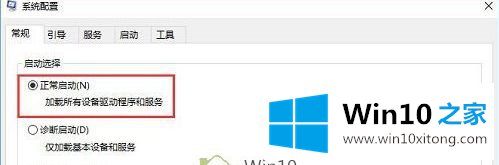
6.重启电脑正常进入Win10系统。
以上是关于win10卡无法在logo中启动的修复方法。如果遇到同样的问题,你的朋友可以按照上面的方法解决。
win10开机卡在logo界面的问题是不是大家根据以上提供的教程就处理好了呢?我们由衷的感谢你对本站的支持。